来源:www.uzhushou.cn 时间:2019-11-25 08:15
win10系统的隐私设置当中就有一个位置选项,下面有个定位的功能,可以记录与查看win10系统的位置信息,这个功能对一些需要用户提供地理信息的应用是非常重要,不过最近有位win10系统用户使用电脑的时候,却发现定位功能打不开了,用户不知道怎么解决,为此非常苦恼,那么win10系统打不开定位功能怎么办呢?今天为大家分享win10系统打不开定位功能的解决方法。
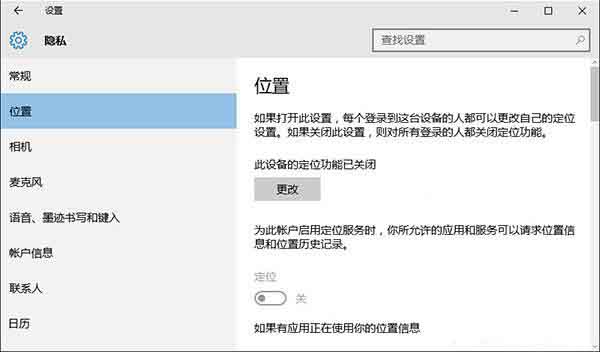
打不开定位功能解决方法:
1、按Win+R打开运行,输入services.msc回车打开服务;如图所示:
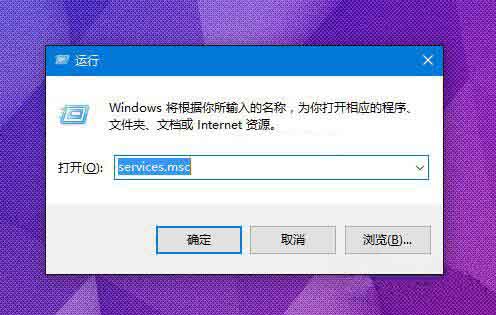
2、在服务中找到名为Geolocation Service的服务,双击打开其属性。如图所示:
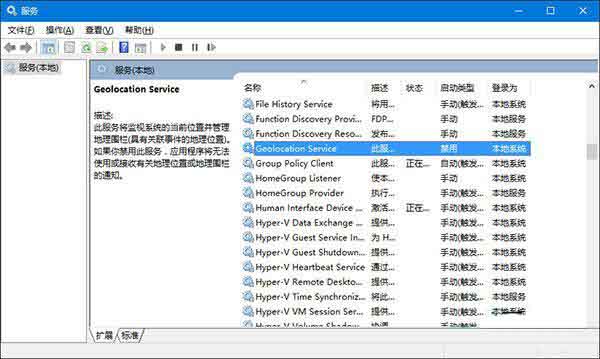
3、在属性中将Geolocation Service服务启动类型设置为手动,点击“确定”保存设置;如图所示:
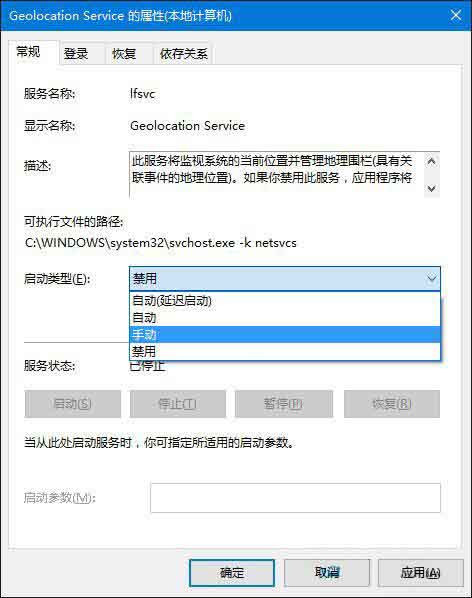
4、回到服务窗口中,选中Geolocation Service服务,点击左侧的“启动”,启动该服务;如图所示:
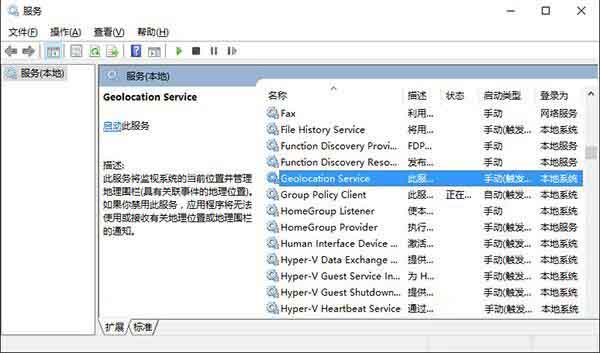
5、之后在设置——隐私——位置中可以看到定位服务的开启按钮已恢复可用状态,点击将其开启即可。如图所示:

关于win10系统打不开定位功能的解决方法就为小伙伴们详细分享到这里了,如果用户们使用电脑的时候也遇到了定位功能打不开的情况,可以参考以上方法步骤进行操作哦,希望本篇教程对大家有所帮助,更多精彩教程请关注u助手官方网站。
责任编辑:u助手:http://www.uzhushou.cn